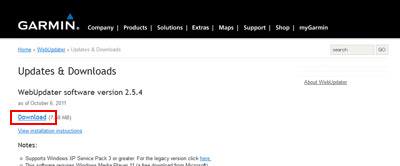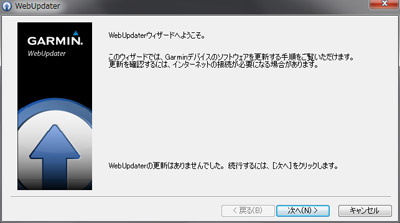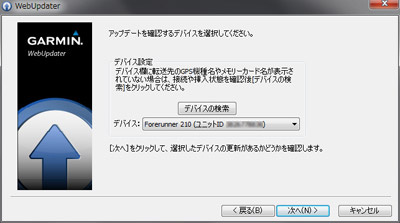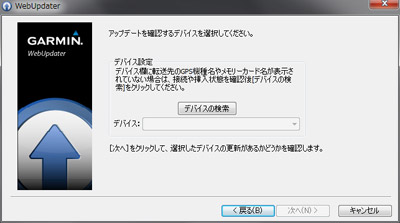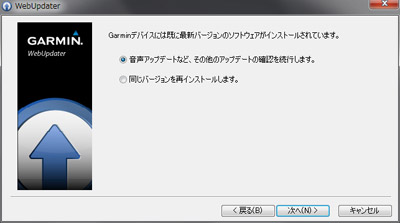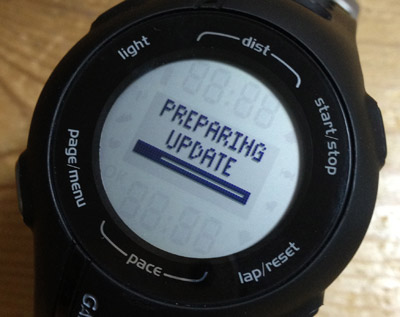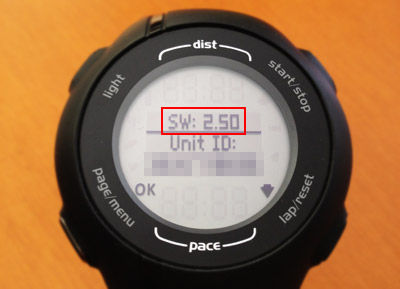Forerunner 210 のファームウェアを Ver.2.40 → 2.50 にアップデートすることで Lap Timer が利用できるようになりました。
(maetsro さん、教えていただきましてありがとうございました)
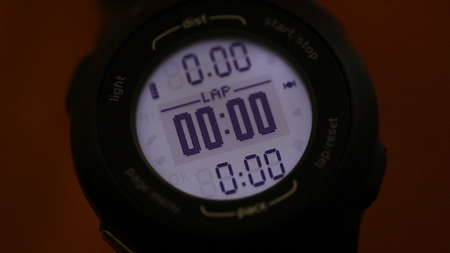
Lap Timer とは
The page* shows the current lap distance in the top timer field, the lap time in the middle, and the lap pace in the lower. via: Garmin: Forerunner 210 Updates & Downloads
* page は左下のボタンを押すと表示される画面のことです。計測画面が 1 つ追加されたということになります。いままで Lap の画面は Auto Lap で設定した距離に達したとき数秒間表示されるだけでしたが、Lap Timer を On にしておけば、Lap をいつでも確認できます。もちろんずっと表示させておくこともできます。
Lap Timer を page に追加表示させるには
[ page ]ボタン長押し → [ Setup ] → [ Lap Timer ] → [ On ] です。
 実際に使ってみた
実際に使ってみた
上段に距離、中段にラップタイム、下段に実際自分が設定した距離に対して (1km とか 5km とかに対して) 現在どのくらいのペースで走れているのか表示されます。
たとえば 1km 6 分で走りたいのに下段に 6:30 と表示されていたら必然的にペースを上げないかぎり 1km 6 分はクリアできないということになります。
 この時、Auto Lap を 1km に設定していたのであと 10m ほど走ると Lap がカウントされます。
この時、Auto Lap を 1km に設定していたのであと 10m ほど走ると Lap がカウントされます。
カウントされた時点で中段に表示されている時間と下段に表示されている時間が同じ数値になります。
あいかわらず、告知音は小さめなので騒がしいところだと聞こえなかったりします。
ちなみにペースがいまいちですが、山の斜面を登っているときだからです(笑)
実際使ってみて、私のような「にわかランナー」には必要ないかなと思いましたが、無い袖はフレミングの法則  どおり「無いものは使えないけど有るものは使いたいと思えばいつでも使える」わけですから、ユーザーにとってはうれしいアップデートとなりました。
どおり「無いものは使えないけど有るものは使いたいと思えばいつでも使える」わけですから、ユーザーにとってはうれしいアップデートとなりました。
ファームウェアのアップデート手順
2012.12.5 追記:
ファームウェアのアップデートは myGarmin の myDashboard タブから行えるようになりました。
ファームウェアのアップデートに付随して生じた機器の故障等は当方では賠償いたしかねます。自己責任のもとで行って下さい。
-
上記、引用内のリンクにある Web ページにアクセス して Download リンクをクリック、 WebUpdater software version 2.5.4 というアプリケーションソフトをパソコンにインストールします。すでにインストールされている場合は、この作業は必要ありません。
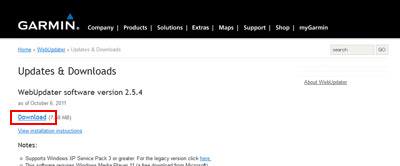
-
WebUpdater software version 2.5.4 インストール後、ソフトを立ち上げると WebUpdater software 自体の更新がないかインターネット通じて確認する仕様になっています。
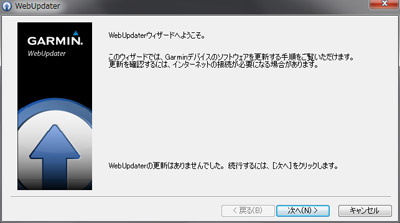
-
充電、データ転送で使用する USB ケーブルで Forerunner 210 がパソコンに繋がっている場合はデバイスが認識されます。
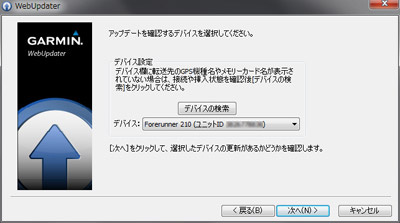
繋がっていない場合はデバイスの表示欄になにも表示されないので、 USB ケーブルで Forerunner 210 をパソコンにつないで [ 検索 ]ボタンを押せば認識されます。
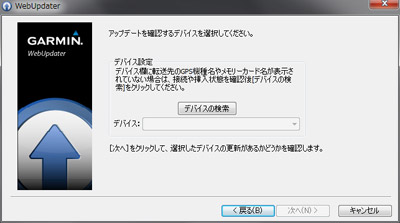
-
すでにアップデート済みのデバイスが接続されているので下記のような表示ですが、アップデートされていないデバイスが繋がっている場合はアップデート作業の手順が表示されますのでウィザードどおりに進めていけば OK です。
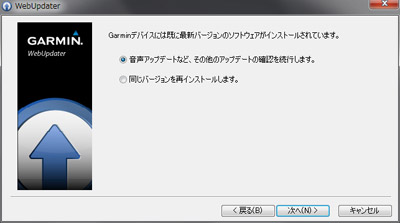
-
なお実際ファームウェアがアップデートされるのは Forerunner 210 を USB ケーブルから外してからです。しばらく待ちましょう。
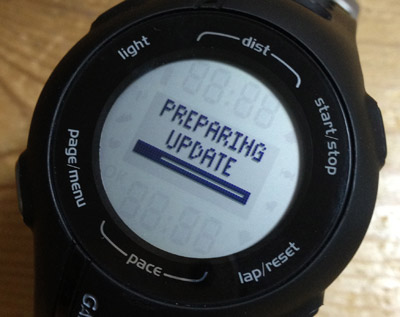
-
通常の時計表示戻ったらアップデート完了です。念のため [ page ]ボタン長押し → [ About ] で SW: 2.50 と表示されているか確認しておきましょう。
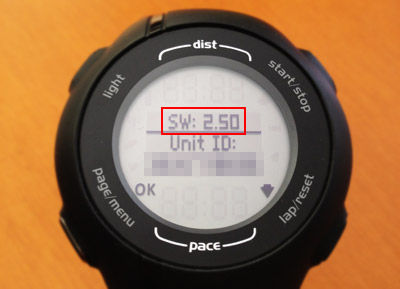
それでは、Go for a run